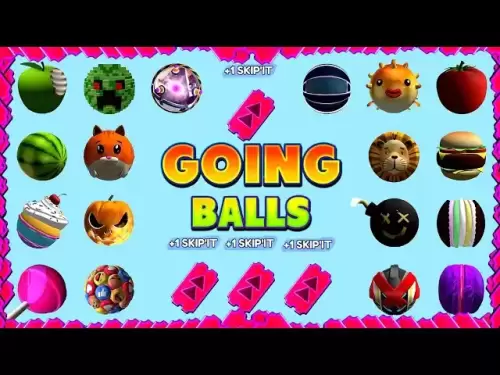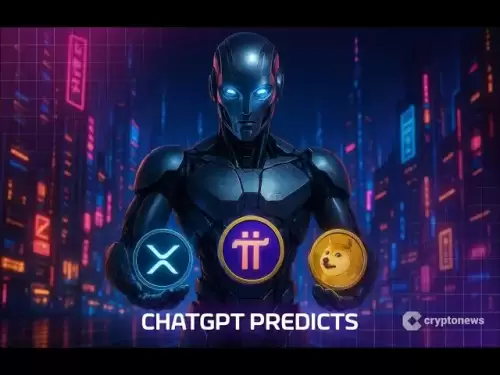-
 Bitcoin
Bitcoin $117,535.6430
-1.96% -
 Ethereum
Ethereum $2,950.1953
-2.08% -
 XRP
XRP $2.8259
-3.26% -
 Tether USDt
Tether USDt $1.0000
-0.03% -
 BNB
BNB $677.3876
-2.33% -
 Solana
Solana $159.0712
-4.23% -
 USDC
USDC $0.9999
-0.01% -
 Dogecoin
Dogecoin $0.1898
-6.45% -
 TRON
TRON $0.2998
-0.45% -
 Cardano
Cardano $0.7138
-6.11% -
 Hyperliquid
Hyperliquid $47.0501
-4.76% -
 Stellar
Stellar $0.4340
-13.55% -
 Sui
Sui $3.8647
0.72% -
 Chainlink
Chainlink $15.2575
-4.83% -
 Hedera
Hedera $0.2302
-8.07% -
 Bitcoin Cash
Bitcoin Cash $489.6147
-3.99% -
 Avalanche
Avalanche $20.5523
-5.71% -
 UNUS SED LEO
UNUS SED LEO $9.0068
-0.27% -
 Shiba Inu
Shiba Inu $0.0...01286
-5.44% -
 Toncoin
Toncoin $2.9705
-1.24% -
 Litecoin
Litecoin $91.7344
-4.42% -
 Monero
Monero $336.3426
-2.78% -
 Polkadot
Polkadot $3.8274
-6.86% -
 Uniswap
Uniswap $8.7424
-0.03% -
 Dai
Dai $1.0000
0.02% -
 Ethena USDe
Ethena USDe $1.0005
-0.02% -
 Bitget Token
Bitget Token $4.3335
-3.27% -
 Pepe
Pepe $0.0...01177
-8.03% -
 Aave
Aave $307.1105
-4.03% -
 Bittensor
Bittensor $403.7514
0.49%
Wie aktualisiere ich die Firmware auf einem WhatsMiner?
Die Aktualisierung der Firmware Ihres WhatsMiner -Firmware erhöht die Leistung, Sicherheit und Kompatibilität und sorgt für eine optimale Mining -Effizienz.
Jul 15, 2025 at 01:35 pm

Firmware und ihre Bedeutung für WhatsMiner verstehen
Firmware ist die niedrigrangige Software, die in Hardware-Geräte wie The WhatsMiner eingebettet ist, die ihre Grundfunktionen steuert. Im Zusammenhang mit dem Kryptowährungsabbau spielt die Firmware eine entscheidende Rolle bei der Bestimmung der Hash -Rate , der Stromversorgung und der Stabilität von Bergbauvorgängen. Wenn Sie die Firmware Ihres WhatsMiner auf dem neuesten Stand bringen, sorgt die optimale Leistung, eine verbesserte Sicherheit und die Kompatibilität mit den neuesten Mining -Protokollen.
Bevor Sie mit einem Firmware -Update fortfahren, ist es wichtig, die damit verbundenen Risiken zu verstehen. Das falsche Aktualisieren von Firmware kann dazu führen, dass das Gerät gemickt wird oder eine Instabilität in den Bergbauvorgängen führt. Daher ist es von entscheidender Bedeutung, nach dem richtigen Verfahren zu folgen.
Überprüfen Sie die aktuelle Firmware -Version auf Ihrem WhatsMiner
Um den Firmware -Update -Prozess zu beginnen, müssen Sie wissen, welche Firmware -Version derzeit auf Ihrem WhatsMiner installiert ist. Dieser Schritt hilft zu bestimmen, ob ein Update erforderlich ist.
- Greifen Sie auf die Weboberfläche Ihres WhatsMiner zu, indem Sie seine IP -Adresse in einen Webbrowser eingeben.
- Melden Sie sich anhand der Standard -Anmeldeinformationen an: Root und Kennwortadministrator des Benutzernamens, es sei denn, sie wurden geändert.
- Navigieren Sie zum Abschnitt "Systeminformationen" .
- Suchen Sie die im Dashboard angezeigte Firmware -Version .
Wenn Sie die aktuelle Firmware -Version identifiziert haben, vergleichen Sie sie mit der neuesten verfügbaren Version auf der offiziellen Microbt -Website oder vertrauenswürdigen Foren. Wenn es eine neuere Version gibt, fahren Sie mit dem Aktualisierungsprozess fort.
Vorbereitung auf das Firmware -Update
Stellen Sie vor dem Initiieren des Firmware -Updates sicher, dass Ihre Umgebung ordnungsgemäß eingerichtet ist, um Unterbrechungen während des Prozesses zu vermeiden.
- Stellen Sie sicher, dass Ihr WhatsMiner mit einem stabilen Netzteil verbunden ist, um unerwartete Herunterfahren zu verhindern.
- Stellen Sie sicher, dass der Bergmann über ein Ethernet -Kabel mit einem zuverlässigen Netzwerk verbunden ist. Wi-Fi-Verbindungen werden aufgrund potenzieller Konnektivitätsprobleme nicht empfohlen.
- Laden Sie die neueste Firmware -Datei von der offiziellen Microbt -Firmware -Seite herunter. Überprüfen Sie die Prüfsumme oder die digitale Signatur, wenn sichergestellt wird, dass die Datei nicht manipuliert wurde.
- Sichern Sie alle benutzerdefinierten Konfigurationen (z. B. Pooleinstellungen oder Übertaktprofile), bevor Sie mit dem Update fortfahren, da einige Firmware -Versionen diese Einstellungen zurücksetzen können.
Vermeiden Sie es, den Bergmann abzuschalten oder das Update zu unterbrechen, sobald es begonnen hat, da dies zu dauerhaften Beschädigungen des Geräts führen kann.
Aktualisieren der Firmware über die Weboberfläche
Die unkomplizierteste Methode, um Firmware auf einem WhatsMiner zu aktualisieren, ist die integrierte Weboberfläche.
- Melden Sie sich im Mining -Dashboard mit der dem Miner zugewiesenen IP -Adresse an.
- Navigieren Sie zum Firmware -Upgrade -Bereich, der sich normalerweise unter den Systemwerkzeugen oder der Registerkarte "Wartung" befindet.
- Klicken Sie auf die Schaltfläche Datei auswählen und wählen Sie die zuvor heruntergeladene Firmware -Datei aus.
- Bestätigen Sie das Upgrade und warten Sie, bis der Prozess abgeschlossen ist. Während dieser Zeit startet der Bergmann automatisch neu.
Es ist normal, dass der Bergmann während des Update einige Minuten lang nicht mehr reagiert. Sobald der Vorgang abgeschlossen ist, melden Sie sich im Dashboard zurück, um zu überprüfen, ob die neue Firmware -Version jetzt aktiv ist.
Verwenden von SSH zur Aktualisierung der Firmware (erweiterte Methode)
Für Benutzer, die mit Befehlszeilenschnittstellen vertraut sind, bietet die Aktualisierung der Firmware über SSH mehr Kontrolle und Flexibilität.
- Aktivieren Sie den SSH -Zugriff in den Einstellungen des Bergmanns, wenn er noch nicht aktiviert wurde.
- Verwenden Sie einen SSH -Client wie Putty (Windows) oder Terminal (macOS/Linux), um eine Verbindung zum Bergmann herzustellen.
- Übertragen Sie die Firmware -Datei mithilfe der SCP oder einer anderen sicheren Dateiübertragungsmethode an den Bergmann.
- Führen Sie den Befehl firmware -Update aus:
-
sudo mupio write firmware.bin
-
- Warten Sie, bis der Prozess fertig ist, und starten Sie den Bergmann dann manuell neu.
Diese Methode ist besonders nützlich für Batch -Updates oder wenn die Weboberfläche nicht mehr reagiert.
Fehlerbehebung bei Problemen mit häufigem Firmware -Update Probleme
Trotz sorgfältiger Vorbereitung können Probleme bei Firmware -Updates auftreten. Hier sind einige gemeinsame Probleme und wie man sie behebt:
- Miner startet nach dem Update nicht : Dies könnte auf eine beschädigte Firmware -Datei hinweisen. Falten Sie die Firmware entweder mit der Weboberfläche oder SSH neu.
- Das Dashboard wird unzugänglich : Überprüfen Sie die Netzwerkverbindung und greifen Sie nach fünf Minuten erneut auf die IP -Adresse zu. Wenn er nicht erfolgreich ist, sollten Sie den Bergmann auf Werkseinstellungen zurücksetzen.
- Die Hash-Rate sinkt erheblich nach dem Update : Überprüfen Sie die Konfigurationseinstellungen und setzen Sie alle benutzerdefinierten Übertaktungs- oder Tuning-Parameter erneut an.
Wenn alles andere fehlschlägt, wenden Sie sich an das MicroBT -Support -Forum oder wenden Sie sich an den Kundendienst, um weitere Unterstützung zu erhalten.
Häufig gestellte Fragen
F: Kann ich mehrere WhatsMiner gleichzeitig aktualisieren?
Ja, Sie können Tools wie Miner Manager oder Skripte verwenden, um Firmware -Updates auf mehreren Geräten zu automatisieren. Stellen Sie jedoch sicher, dass jeder Bergmann eine stabile Leistung und Netzwerkverbindung hat, um Komplikationen zu vermeiden.
F: Was soll ich tun, wenn mein Firmware -Update unterbrochen wird?
Erzwingen Sie keinen Neustart. Erlauben Sie dem Bergmann, sich selbst zu erholen. Wenn es fest bleibt, müssen Sie möglicherweise einen manuellen Firmware -Flash mit SSH oder einer seriellen Verbindung durchführen.
F: Ist es sicher, die Firmware eines WhatsMiner herabzustufen?
Die Herabstufung wird im Allgemeinen nicht empfohlen, es sei denn, dies ist aus Kompatibilitätsgründen erforderlich. Stellen Sie immer sicher, dass die ältere Firmware -Version mit Ihrer Hardware -Revisions- und Mining -Software kompatibel ist.
F: Wird die Aktualisierung der Firmware meine Bergbaupool -Einstellungen löschen?
Einige Firmware -Updates können Konfigurationsdateien zurücksetzen. Sichern Sie Ihre Einstellungen immer, bevor Sie sie bei Bedarf aktualisieren und neu konfigurieren.
Haftungsausschluss:info@kdj.com
Die bereitgestellten Informationen stellen keine Handelsberatung dar. kdj.com übernimmt keine Verantwortung für Investitionen, die auf der Grundlage der in diesem Artikel bereitgestellten Informationen getätigt werden. Kryptowährungen sind sehr volatil und es wird dringend empfohlen, nach gründlicher Recherche mit Vorsicht zu investieren!
Wenn Sie glauben, dass der auf dieser Website verwendete Inhalt Ihr Urheberrecht verletzt, kontaktieren Sie uns bitte umgehend (info@kdj.com) und wir werden ihn umgehend löschen.
-
 CROSS Jetzt handeln
CROSS Jetzt handeln$0.2056
49.59%
-
 AURA Jetzt handeln
AURA Jetzt handeln$0.1593
15.17%
-
 BDX Jetzt handeln
BDX Jetzt handeln$0.0730
13.86%
-
 USELESS Jetzt handeln
USELESS Jetzt handeln$0.3360
13.19%
-
 FUN Jetzt handeln
FUN Jetzt handeln$0.0222
10.93%
-
 PENGU Jetzt handeln
PENGU Jetzt handeln$0.0310
10.67%
- Pump.fun, Token -Start und Walkontrolle: Eine wilde Fahrt in Crypto
- 2025-07-15 20:50:12
- PI Coin MIA: Warum sich Coinbase und Binance nicht begeben
- 2025-07-15 20:30:12
- Bitcoin -Gewinne nehmen ein Dip: Was steckt hinter dem Tropfen?
- 2025-07-15 20:30:12
- TAC Mainnet & Native Token Start: Eine neue Ära für Telegramm?
- 2025-07-15 18:50:12
- Rlusd Stablecoin Eyes EU Expansion: Luxemburg Start unter Mica
- 2025-07-15 18:50:12
- Wale, Defi -Token und Doge: Eine neue Ära von Kryptoinvestitionen?
- 2025-07-15 19:10:12
Verwandtes Wissen

Wie werden Krypto -Bergbaugewinne besteuert?
Jul 14,2025 at 12:28am
Verständnis des Kryptowährungsabbaus und der Besteuerung Das Kryptowährungsabbau beinhaltet die Validierung von Transaktionen in einem Blockchain -Net...

Wie man ein Bergbaugeräte kühl hält
Jul 12,2025 at 01:42pm
Verständnis der Bedeutung der Kühlung in Bergbaugeräten Der Kryptowährungsabbau ist ein intensiver Prozess, der die Hardwarekomponenten, insbesondere ...

Wie viel kostet es, den Krypto -Bergbau zu beginnen?
Jul 13,2025 at 12:22am
Verständnis der Grundkosten des Krypto -Bergbaus Das Starten des Krypto -Bergbaus umfasst mehrere Voraussetzungen und laufende Ausgaben. Die Hauptkost...
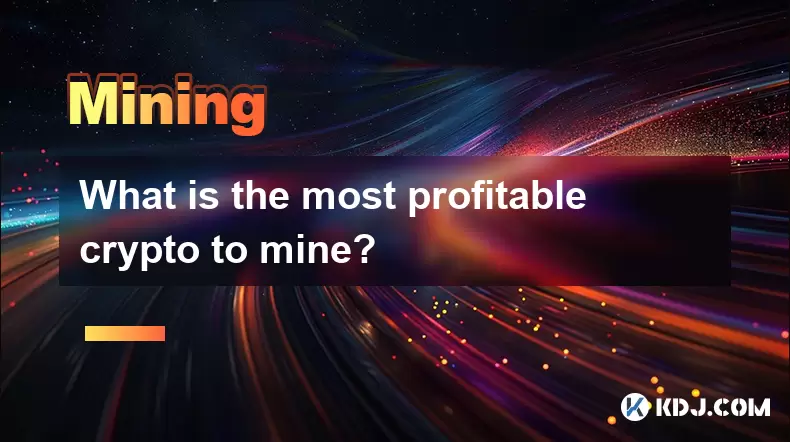
Was ist die profitabelste Krypto für meine?
Jul 13,2025 at 07:00am
Verständnis der Rentabilität der Bergbau in der Kryptowährung Bei der Bewertung der profitabelsten Krypto, die an meinen , ist es wichtig, mehrere Fak...
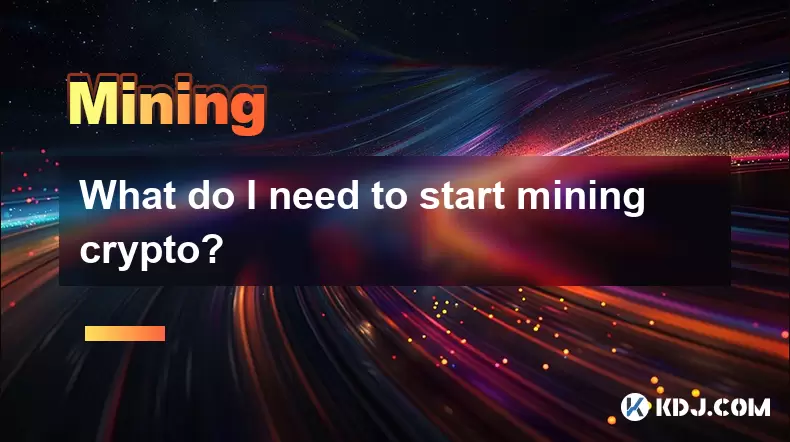
Was muss ich mit dem Bergbau von Krypto beginnen?
Jul 13,2025 at 12:28am
Verständnis der Grundlagen des Krypto -Bergbaus Der Krypto -Mining ist der Prozess, durch den Transaktionen überprüft und einer Blockchain hinzugefügt...

Wie funktioniert Crypto Mining?
Jul 13,2025 at 11:01am
Verständnis der Grundlagen des Krypto -Bergbaus Der Kryptoabbau ist der Prozess, durch den neue Kryptowährungsmünzen in den Kreislauf eingeführt werde...

Wie werden Krypto -Bergbaugewinne besteuert?
Jul 14,2025 at 12:28am
Verständnis des Kryptowährungsabbaus und der Besteuerung Das Kryptowährungsabbau beinhaltet die Validierung von Transaktionen in einem Blockchain -Net...

Wie man ein Bergbaugeräte kühl hält
Jul 12,2025 at 01:42pm
Verständnis der Bedeutung der Kühlung in Bergbaugeräten Der Kryptowährungsabbau ist ein intensiver Prozess, der die Hardwarekomponenten, insbesondere ...

Wie viel kostet es, den Krypto -Bergbau zu beginnen?
Jul 13,2025 at 12:22am
Verständnis der Grundkosten des Krypto -Bergbaus Das Starten des Krypto -Bergbaus umfasst mehrere Voraussetzungen und laufende Ausgaben. Die Hauptkost...
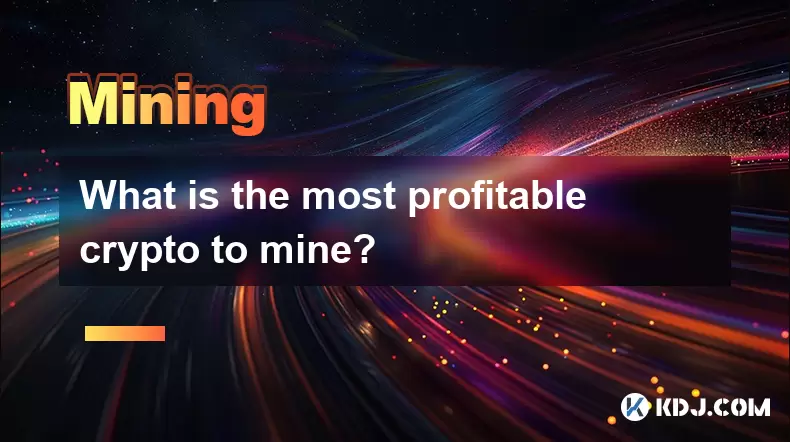
Was ist die profitabelste Krypto für meine?
Jul 13,2025 at 07:00am
Verständnis der Rentabilität der Bergbau in der Kryptowährung Bei der Bewertung der profitabelsten Krypto, die an meinen , ist es wichtig, mehrere Fak...
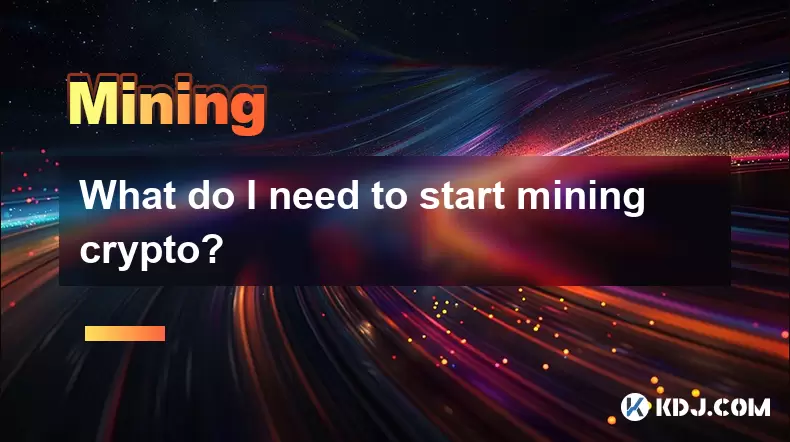
Was muss ich mit dem Bergbau von Krypto beginnen?
Jul 13,2025 at 12:28am
Verständnis der Grundlagen des Krypto -Bergbaus Der Krypto -Mining ist der Prozess, durch den Transaktionen überprüft und einer Blockchain hinzugefügt...

Wie funktioniert Crypto Mining?
Jul 13,2025 at 11:01am
Verständnis der Grundlagen des Krypto -Bergbaus Der Kryptoabbau ist der Prozess, durch den neue Kryptowährungsmünzen in den Kreislauf eingeführt werde...
Alle Artikel ansehen